vCenter Server 8.0 fornece muitas opções para fazer upgrade de sua implantação do vCenter Server. Para uma atualização vCenter Server bem-sucedida, você deve compreender as opções de atualização, os detalhes de configuração que afetam o processo de atualização e a sequência de tarefas.
Os dois componentes principais de vSphere são VMware ESXi™ e VMware vCenter Server™. ESXi é a plataforma de virtualização na qual você pode criar e executar máquinas virtuais e dispositivos virtuais. vCenter Server é um serviço que atua como administrador central para ESXi hosts conectados em uma rede. Use o sistema vCenter Server para agrupar e gerenciar os recursos de vários hosts. O appliance do vCenter Server é uma máquina virtual pré-configurada otimizada para executar o vCenter Server.
Você pode atualizar implantações vCenter Server existentes que incluem um Platform Services Controller incorporado ou externo para uma implantação que consiste em um dispositivo vCenter Server.
Visão geral do processo de upgrade do vSphere
vSphere é um produto sofisticado com vários componentes para upgrade. Compreender a sequência de tarefas necessária é vital para um upgrade vSphere bem-sucedido.
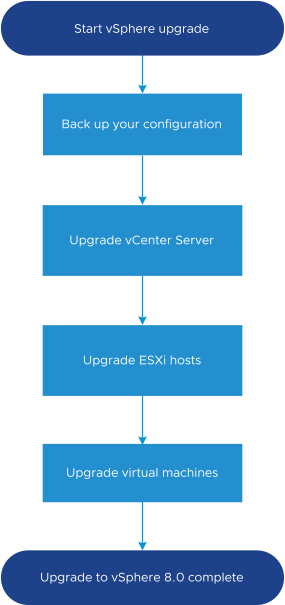
A atualização de vSphere inclui as seguintes tarefas:
- Leia as notas de versão do vSphere.
- Verifique se você fez backup da sua configuração.
- Se o seu sistema vSphere incluir soluções ou plug-ins do VMware, verifique se eles são compatíveis com a versão do appliance do vCenter Server para a qual você está fazendo upgrade. Consulte VMwareMatriz de interoperabilidade do produto em http://www.vmware.com/resources/compatibility/sim/interop_matrix.php.
- Atualizar vCenter Server.
Para obter instruções detalhadas, consulte vCenter ServerAtualização.
- Atualize seus hosts ESXi. Consulte Visão geral do processo de upgrade do host do ESXi.
- Para garantir armazenamento em disco suficiente para arquivos de log, considere configurar um servidor syslog para log remoto. A configuração do log em um host remoto é especialmente importante para hosts com uma quantidade limitada de armazenamento local.
Consulte Espaço Livre Necessário para Log do Sistema e Configurar Syslog em hosts ESXi.
- Atualize suas VMs manualmente ou usando vSphere Lifecycle Manager para realizar uma atualização orquestrada.
Visão geral do processo de upgrade do host do ESXi
VMware fornece várias maneiras de fazer upgrade de hosts ESXi com versões anteriores para a versão ESXi 8.0.
Os detalhes e o nível de suporte para uma atualização para ESXi 8.0 dependem do host a ser atualizado e do método de atualização que você usa. Verifique se o caminho de upgrade da sua versão atual do ESXi para a versão para a qual você está fazendo upgrade é compatível. Para obter mais informações, consulte as VMware Matrizes de interoperabilidade do produto em http://www.vmware.com/resources/compatibility/sim/interop_matrix.php.
Você pode fazer upgrade de um host ESXi para a versão 8.0 usando um upgrade interativo de um CD, DVD ou USB, um upgrade com script, ESXCLI ou vSphere Lifecycle Manager. Quando você faz upgrade de um host ESXi que tem VIBs personalizados para a versão 8.0, todos os VIBs personalizados compatíveis são migrados. Para obter mais informações, consulte Atualizando hosts que têm VIBs personalizadas de terceiros.
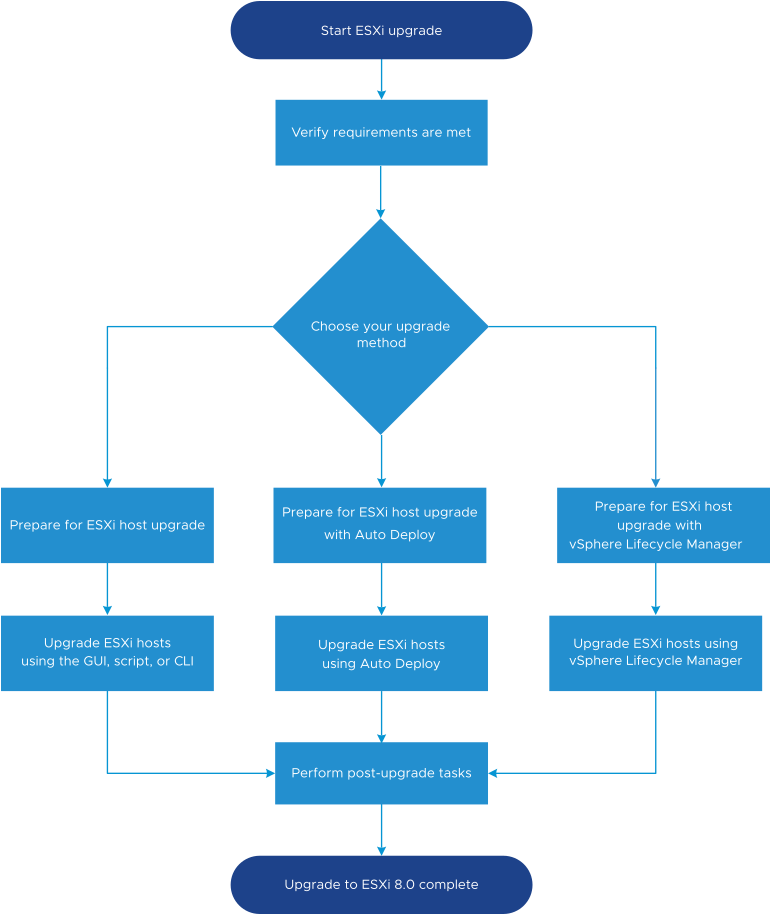
As etapas de alto nível a seguir são para o upgrade do ESXi.
- Verifique se o seu sistema atende aos requisitos de upgrade. Consulte ESXi Requisitos.
- Prepare seu ambiente antes de fazer upgrade. Consulte Antes de atualizar hosts ESXi.
- Determine onde você deseja localizar e inicializar o instalador do ESXi. Consulte Opções de mídia para inicializar o ESXi Installer. Se você estiver inicializando o instalador de rede, verifique se a infraestrutura de inicialização de rede está configurada corretamente. Consulte Inicialização de rede do instalador do ESXi.
- Atualizar ESXi. Consulte Atualizando hosts do ESXi
- Após o upgrade dos hosts do ESXi, você deve reconectar os hosts ao vCenter Server e reaplicar as licenças. Consulte Após o upgrade dos hosts do ESXi.
- Use o instalador da interface gráfica do usuário (GUI) interativa a partir de um CD, DVD ou unidade USB.
- Execute uma atualização com script.
- Use ESXCLI.
- Use vSphere Auto Deploy. Se o host ESXi for implantado usando vSphere Auto Deploy, você poderá usar vSphere Auto Deploy para reprovisionar o host com uma imagem 8.0.
- Use o vSphere Lifecycle Manager.
- Instalador da interface gráfica do usuário (GUI)
- Você pode atualizar interativamente usando uma imagem ISO do ESXi instalador em um CD, DVD ou unidade flash USB ou inicializando o instalador pela rede. Esse método é apropriado para implantações com alguns hosts. Se, durante o processo de instalação, você selecionar um disco de destino que contenha uma instalação do ESXi, o instalador fará upgrade do host para a versão ESXi 8.0. O instalador também oferece a opção de migrar algumas configurações de host e arquivos de configuração existentes e preservar o armazenamento de dados VMFS existente. Consulte Atualizar hosts interativamente.
- Executar uma atualização com script
- Para fazer uma atualização com script, você pode usar o instalador do ESXi 8.0 a partir de um CD, DVD ou unidade flash USB ou inicializando o instalador pela rede. Esse método é uma maneira eficiente de implantar vários hosts. Para obter mais informações, consulte Instalando ou atualizando hosts usando um script.
- ESXCLI
-
Você pode usar o ESXCLI para fazer upgrade de
ESXi
6.7 hosts ou
ESXi
7.0 hosts para
ESXi
8.0 hosts.
vSphere 8.0 apresenta arquivos de configuração, componentes, imagens de base e complementos como novos produtos de software que você pode usar para atualizar ou corrigir hosts do ESXi 8.0. Para obter informações sobre como gerenciar componentes, imagens base e complementos em ESXi, consulte Conceitos e exemplos da ESXCLI.
Para usar os comandos ESXCLI, você deve instalar o Standalone ESXCLI. Para obter mais informações sobre como instalar e usar o ESXCLI, consulte os documentos a seguir.
- Introdução ao ESXCLI
- Referência de ESXCLI
- vSphere Auto Deploy
- Se um host ESXi for implantado com vSphere Auto Deploy, você poderá usar vSphere Auto Deploy para reprovisionar o host e reinicializá-lo com um novo perfil de imagem ou uma configuração que você gerencia em um nível de cluster. Um perfil de imagem contém um ESXi upgrade ou patch, um perfil de configuração de host e, opcionalmente, drivers de terceiros ou agentes de gerenciamento fornecidos por VMware parceiros. Ao adicionar hosts ESXi a um cluster que gerencia a configuração de ESXi no nível do cluster, você cria uma regra no Auto Deploy que atribui esse cluster como o local do host para hosts recém-adicionados, que herdam as mesmas configurações e não exigem configuração manual. Você pode criar imagens personalizadas usando vSphere ESXi Image Builder CLI. Para obter mais informações, consulte Usando vSphere Auto Deploy para reprovisionar hosts.
- vSphere Lifecycle Manager
- vSphere Lifecycle Manager é um serviço vCenter Server para instalação, upgrade e atualização de hosts ESXi. Ao usar imagens e linhas de base, o vSphere Lifecycle Manager permite o gerenciamento centralizado e simplificado do ciclo de vida para vários hosts ESXi em um nível de cluster. Para obter mais informações sobre como realizar instalações orquestradas, upgrades e atualizações, consulte a documentação Gerenciando o ciclo de vida do host e do cluster.
Atualizando máquinas virtuais e VMware Tools
Depois de atualizar um host ESXi, você pode atualizar as máquinas virtuais no host para aproveitar os novos recursos.
Você tem as seguintes ferramentas para atualizar máquinas virtuais.
- vSphere Client
- Você pode usar o vSphere Client para atualizar uma máquina virtual passo a passo. Para obter mais informações sobre como atualizar máquinas virtuais, consulte a documentação vSphere Administração de máquina virtual.
- vSphere Lifecycle Manager
- Você pode usar o vSphere Lifecycle Manager para atualizar o hardware da máquina virtual e as versões VMware Tools das máquinas virtuais em seu ambiente. O vSphere Lifecycle Manager automatiza o processo de upgrade e verifica se as etapas ocorrem na ordem correta. Para obter mais informações, consulte a documentação Gerenciando o ciclo de vida do host e do cluster.